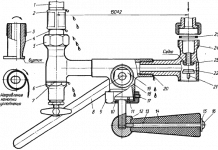Podrobne: oprava navigátora svojpomocne od skutočného majstra pre stránku my.housecope.com.
Oprava - výmena dotykového displeja (snímača) GPS navigátora
Všetky práce na výmene snímača na navigátore je možné vykonať doma, ak máte: vždy „priame“ ruky, krížový skrutkovač, otvárač puzdier (vystačíte si aj s plastovou kartou alebo inými improvizovanými prostriedkami) a niekedy aj vy tiež potrebujete spájkovačku. Mysliaca hlava je samozrejme tiež žiaduca 🙂
Preto sme pre našich zákazníkov napísali podrobný návod s fotografiou, ktorý je vhodný na opravu takmer všetkých navigátorov, pretože princíp je rovnaký.
Pokyn vychádza z opravy navigátora JJ-Connect 3400.
Trochu teórie o dotykových displejoch. Sú dvoch hlavných typov:
Navigátori zvyčajne používajú odporové senzory. Takéto dotykové obrazovky majú základňu - tenké sklo, na vrchu ktorého je dotyková fólia, a na interakciu so zariadením - je tu kábel - so 4 kontaktmi. Kábel je možné zasunúť do konektora na základnej doske navigátora alebo prispájkovať ku káblu displeja. Všetky snímače pre navigácie a autorádia, ktoré sa u nás predávajú, sú univerzálne 4-pinové s káblikmi, resp. na spájkovanie alebo na konektor.
Najprv musíte samozrejme rozobrať navigátor. Takmer všetky navigátory pozostávajú z dvoch častí, ktoré sú pripevnené k sebe 4 skrutkami a na obvode pomocou západiek. Nezabudnite tiež vybrať pamäťovú kartu a stylus.
Na to budete potrebovať skrutkovač a otvárač.
Ďalej musíte odstrániť dotykový displej. Pozrite sa bližšie a nájdite miesto, kde je zasunutý kábel displeja. V našom prípade bolo potrebné demontovať kovový kryt.
| Video (kliknutím prehráte). |
Odpojte konektor displeja od základnej dosky.
Ak je kábel dotykovej obrazovky pripojený cez konektor k základnej doske, vyberte ho z tohto konektora.
Potom vyberte displej z puzdra. Ideme s ním pracovať.
Ak je kábel dotykovej obrazovky prispájkovaný ku káblu displeja, najskôr ho odspájkujte.
Ďalej je to najzaujímavejšie. Je potrebné oddeliť starý snímač od rámu kovového displeja. Keďže je pripevnený na obojstrannú pásku, je to celkom jednoduché, napríklad pomocou bežného kancelárskeho noža. Len si dávajte veľký pozor, aby ste to neprehnali. Snažte sa čepeľou nezasiahnuť matricu displeja. Taktiež sa neporežte o sklo snímača.
Vyčistite stopy lepidla na kovovom ráme. Môžete použiť etylalkohol alebo izopropylalkohol.
Je čas nainštalovať nový senzor! Ktoré ste si u nás zakúpili, vyberte si podľa modelu, alebo univerzálne vo veľkosti (šírka a výška).
Uistite sa, že na displeji nie je prach. Odlepte ochrannú fóliu a fóliu, ktorá pokrýva lepiacu vrstvu zo snímača. Dotykovú obrazovku pripevnite rovnomerne a úhľadne k rámu displeja tak, aby bola umiestnená vo vzťahu ku káblu a viditeľnej oblasti. Potom po obvode trochu zatlačte, aby sa prilepila.
Ak je kábel pre dotykovú obrazovku určený pre konektor, zostáva len vložiť hotový zobrazovací modul na miesto a pripojiť káble. Ak je kábel spájkovateľný, najskôr ho prispájkujte.
Po inštalácii displeja na jeho pôvodné miesto je vhodné skontrolovať všetku prácu. Po zapnutí navigátora by sa mal na matrici objaviť obrázok a po potiahnutí senzora by mal reagovať (aj keď nie v týchto bodoch!). Po výmene nového náhradného dielu je potrebné vykonať kalibráciu v príslušnom menu navigátora.
Budeme vďační, ak budete odkaz zdieľať na sociálnych sieťach, fórach a blogoch.
Takmer každý druhý cestovateľ a motorista používa navigátor, bez ktorého sa v cudzom či veľkom meste len ťažko zaobídete.
Preto je kúpa GPS navigátora nevyhnutnosťou, ktorá sa ospravedlňuje. Navigátor je pomerne zložité technické zariadenie. Jeho porucha môže súvisieť so vstupom vlhkosti do vnútornej časti zariadenia.
Môže to byť spojené s mechanickým poškodením. Ak dôjde k mechanickému poškodeniu, LCD displej navigátora spravidla zlyhá. V tomto prípade nemožno výmenu vykonať modulárne, vyskytuje sa striktne v celom rozsahu. Ak sa do navigátora dostane vlhkosť, potom v tomto prípade tlačidlá nemusia fungovať a nemusí sa zapnúť. V takom prípade môžete navigátor opraviť sami.
Navigátor musíte rozobrať sami a nechať ho rozobratý, kým sa vlhkosť úplne neodparí. Potom je žiaduce opláchnuť centrálny mikroobvod navigátora v alkoholovej tekutine a nechať uschnúť. Montáž navigátora prebieha po úplnom vyschnutí, potom ho musíte zapnúť.
V prípade, že navigátor zamrzne, môžete skúsiť pomocou malého tlačidla resetovať RESET. Takéto tlačidlo sa nachádza v každom navigátore. Takéto akcie spravidla vedú k vykonávaniu práce navigátora. Napriek tomu rady odborníkov nikdy nezaškodia, najmä ak navigátor nefunguje. Odborníci varujú, že ak zariadenie z neznámych príčin zlyhá, nedá sa dlhodobo pripojiť k sieti a nabíjať. Tu je potrebné servisné stredisko.
Zaregistrujte sa a vytvorte si účet. Je to jednoduché!
Už zaregistrované? Prihláste sa tu.
Vyrežte podobnú súpravu z 1 mm sklolaminátu:
Vložte ich do zlomenej časti, jeden koniec k druhému, uchopte valcovú časť rámu a prilepte zvyšnou zlomenou lícnicou. Pre spoľahlivosť je možné prilepiť dve sady krížom medzi sebou a lícom. Najprv musíte vyleptať vytlačené podložky pre kolíky namiesto zlomenej časti kolíkov. Cambric alebo porcelánové trubice z rezistorov alebo kondenzátorov môžu byť nasadené na kolíky, aby sa zachovala celková montážna výška. Ešte lepšie je, namiesto fóliových podložiek, vložiek a svetlíc. A už vložte budúce špendlíky (nohy) do týchto uzáverov. Úseky skratovacej fólie by samozrejme nemali zostať. Zlikvidujte zlomený špendlík.
Zatiaľ nie sú žiadne komentáre. Buďte prví! 1 180 pozretí
Čoraz častejším problémom je oprava GPS navigácií. Nie všetci kupujúci majú originálny záručný list, pomocou ktorého môžete zariadenie bezplatne opraviť v servisnom stredisku. A niekedy je tam kupón, ale v meste nie sú žiadne servisné strediská.
Dôvody na samoopravu môžu byť rôzne. Poruchy navigátorov sú väčšinou malicherné. Preto je logické, že používateľ bude chcieť problém vyriešiť sám, bez toho, aby sa uchýlil k pomoci často drahých opravárenských organizácií.
Nech je navigátor akejkoľvek značky, každý má podobné problémy. Tu sú najčastejšie:
- displej nefunguje
- tlačidlá prestali reagovať;
- údaje sa zobrazujú nesprávne;
- náhle vypnutie zariadenia;
- skreslený obraz;
- GPS nefunguje správne.
A hoci je oprava GPS navigátorov pomerne náročná, niektoré z týchto porúch môžete opraviť sami doma.
Najčastejšou príčinou problémov s navigátorom je mechanické poškodenie. Aj pri malom náraze sa na doske môžu objaviť drobné praskliny. Môžu spôsobiť, že zariadenie začne pracovať nesprávne alebo prestane fungovať úplne. V tomto prípade musíte dosku obnoviť. Aby ste to dosiahli, musíte starostlivo spájkovať dráhy, ktoré vedú prúd. Aby ste sa náhodou nedotkli nepotrebných častí spájkovačkou, môžete ich zakryť kusom čepele.
Je nevyhnutné skontrolovať všetky vodiče, ak je aspoň jeden z nich za sebou, navigátor môže úplne prestať fungovať. Ak existuje čo i len malá šanca, že sa drôt čoskoro vzdiali, musíte ho spájkovať. Pamätajte však, že nie je potrebné používať veľa spájky. Dokonca aj malé množstvo spájky urobí svoju prácu dobre.
Dôležité! Ak používateľ spozoruje akékoľvek vonkajšie poškodenie puzdra, potom je vhodné túto časť vymeniť.
Najčastejším problémom pri kalibrácii displeja je nesprávna detekcia dotyku.Používateľ sa napríklad dotkne obrazovky vľavo a navigátor si myslí, že je to vpravo, a otvorí súbory, ktoré sú vpravo. Tento problém sa vyskytuje predovšetkým v navigátoroch Explay. Kalibračné informácie majú uložené v priečinku vo vnútornej pamäti. Ak je priečinok poškodený, neexistuje prístup k správnej kalibrácii.
Špeciálne kalibračné nástroje pomôžu vyrovnať sa s týmto problémom. Zvyčajne sa vyberajú v závislosti od modelu navigátora.
Nástroj je uložený na externej pamäťovej karte, ktorá je vložená do zariadenia. A program sa spustí z hlavného menu. Existujú obzvlášť ťažké prípady, keď je jednoducho nemožné pracovať na zariadení. Potom musí byť program vložený do registra automatického spustenia. Po zapnutí navigátora by sa mal nástroj okamžite spustiť.
Niekedy prestanú fungovať tlačidlá. Toto zlyhanie sa vyskytuje veľmi zriedkavo, ale stáva sa. O tom, ako a čo robiť v takejto situácii, je najjednoduchšie použiť príklad, ako opraviť navigátor Explay. Pretože tento problém sa často vyskytuje v zariadeniach tejto spoločnosti.
V niektorých navigátoroch, ako je Explay, je tlačidlo dosť tvrdé a na zapnutie zariadenia musíte použiť silu. A ak stlačíte tlačidlo príliš silno, zlomí sa. Alebo tlačidlo môže zostať nedotknuté, ale falošné tlačidlo zlyhá.
Ak chcete umiestniť falošné tlačidlo na miesto, musíte najprv rozobrať puzdro. Na niektorých navigátoroch môže byť výstup tlačidla umiestnený pod mikroobvodom. Potom musíte falošné tlačidlo opatrne vrátiť na svoje miesto, malo by byť priamo pod tlačidlom napájania.
Ak navigátor začal zobrazovať nesprávne informácie alebo obrazovka zlyhala, musíte zariadenie preformátovať. Ak to chcete urobiť, musíte si stiahnuť najnovšiu verziu softvéru z oficiálnej webovej stránky výrobcu navigátora a nahrať ju na externú pamäťovú kartu. Potom ho vložte do vypnutého zariadenia. Keď zapnete navigátor, musíte súčasne podržať tlačidlá napájania a hlasitosti, čím sa otvorí zavádzač OS.
Klávesové skratky sa môžu v jednotlivých prehliadačoch líšiť. Vo vyskakovacom okne je potrebné označiť SDMMC (ide o externú pamäťovú kartu, ale dá sa nazvať inak) a reštartovať zariadenie. Váš prehliadač by mal automaticky začať inštalovať aktualizácie.
Navigátor sa nezapne - to je veľmi častý problém, najmä ihneď po zakúpení. Zariadenie je potrebné iba nabiť. Po pripojení k nabíjaniu ho môžete zapnúť po 10-15 minútach. Niektoré modely potrebujú aspoň 5-10% nabitie, aby fungovali. Ak sa ani po 20-30 minútach nabíjania zariadenie nezapne, musíte skontrolovať, či nabíjanie vôbec funguje. Zvyčajne, keď je pripojená nabíjačka, na paneli navigátora sa rozsvieti kontrolka. Ak sa tak nestane, musíte skontrolovať nasledujúce body:
- Je konektor správny? Ak by sa do nej dostala vlhkosť, potom by mohla oxidovať a zlyhať. Zásuvka USB by sa tiež mohla jednoducho zlomiť. Stáva sa to, ak zriedka vytiahnete kábel zo zásuvky.
- Funguje nabíjačka? Musíte sa pokúsiť nabiť navigátor pomocou inej nabíjačky.
- Skontrolujte, či zásuvka funguje. Občas sa stane, že navigátor nabíjal dobre zo zapaľovača, no zo zásuvky nenabíja vôbec. Problém zvyčajne vyrieši pripojenie do inej zásuvky.
Ak je konektor oxidovaný, môže sa opatrne vyčistiť drôtom a antikoróznym prostriedkom.
V niektorých prípadoch by ste sa nemali ani pokúšať opraviť zariadenie sami, pretože existuje veľké riziko úplného rozbitia už sotva fungujúceho zariadenia. A „opravte“ to tak, že ani špecialista nemôže nič opraviť. Je potrebné vziať navigátor na opravu v nasledujúcich prípadoch:
- Ak sa obrazovky dotkne mechanické poškodenie. Vymeniť obrazovku sami bude veľmi ťažké. Dotykovú obrazovku môžete neúmyselne poškodiť a potom ju musíte tiež vymeniť.
- Ak si používateľ nie je istý, či dokáže dosku správne spájkovať, najmä ak to predtým neurobil.
- Ak oprava svojpomocne bude stáť rovnako ako v servisnom stredisku.Nemá zmysel strácať čas, keď to profesionáli urobia lepšie a rýchlejšie za rovnakú cenu.
- Ak sa používateľ bojí použiť antikorózne prostriedky. Bez nich sa hrdza bežne neodstráni.
Musíte byť múdri, pokiaľ ide o vaše schopnosti. Ak používateľ nevie, ako opraviť elektronické zariadenia, je lepšie zveriť opravu navigátorov servisnému stredisku, ktoré urobí všetko, čo je potrebné, s vysokou kvalitou.
1. Vytvorí pripravený súbor bootloader (bootloader) na flash karte: U2Bxxx.bld
2. Vytvorí hotový obrazový súbor systému na flash karte: OSxxx.img
Na rozdiel od DiskRW nevytvára kompletný surový obraz ROM, ale len potrebné súbory.
Celkovo sú tieto 2 súbory („firmvér“) potrebné na obnovenie „polomŕtvych“ zvierat.
* Zatiaľ žiadny súbor s logom. Po prvé, nie je to primárne potrebné a po druhé, možno ho nahradiť ľubovoľným, ktorý zodpovedá formátu BMP, alebo sa bez neho zaobídete úplne. (Postupom času môžem funkčnosť doplniť).
* Ako je už zrejme jasné podľa názvov - súbory firmvéru sa vytvárajú hlavne pre klony YF (firmvér typu .BIN zatiaľ nie je podporovaný)
* Položky 1 a 2 budú fungovať na zariadeniach, kde fungoval RR-beta-full.exe, na zvyšku - zatiaľ iba položka 1.
stačí spustiť RomReader.exe na zariadení s vloženou flash kartou (väčšou ako flash pamäť zariadenia).
Na obnovenie zariadenia (ak máte pri spustení na obrazovke obrázok s logom) potrebujete iba súbor OSxxx.img. So súborom bootloader je najlepšie neexperimentovať. Aby ste to urobili, namiesto ikon „xxx“ v názve súboru musíte nahradiť (vybrať) potrebné znaky - spravidla (najčastejšie) sú to prvé znaky až po bodku od hodnoty kľúča RomVersion v vyladiť: HKEY_LOCAL_MACHINESystemCurrentControlSetControl l. Najjednoduchší spôsob (ak máte šťastie) je vyhľadať v súbore bootloader pomocou HEX editora reťazec „bld“. Ak existuje infa, potom okamžite o názvoch všetkých potrebných súborov. Alebo môžete vyhľadať reťazec „PND“ v súbore OSxxx.img. A skúste prvé znaky pred podčiarkovníkom. (C:WINCE500platformPND88C_GPRStargetARMV4Ire tailkern.pdb)
PS. Výsledok programu - súbor OSxxx.img bol opäť úspešne otestovaný na svojom malom zvieratku!
Autor článku .t3rr0r
Ďalší spôsob čítania firmvéru. Možno to nie je nové, ale nikde som to nevidel.
V registri zmeňte pripojenie na Mass Storage (HKLMDriversUSBFunctionDrivers) a nastavte hodnotu HKLMDriversUSBFunctionDriversMass_Storage_Clas sFlashDrvPartitions na 00 01 02. Ak existujú viac ako 3 oddiely, pokračujeme v binárnom reťazci. Reštartujeme - namiesto 2 vymeniteľných diskov sú teraz 4, objavila sa partícia s registrami (asi 3 MB na mojom Explay PN-365) a hlavná partícia s operačným systémom. Samozrejme, nie je čitateľný, pretože je v BinFS, nie FAT. Ponuku na formátovanie odmietame
Otvorte ľubovoľný editor sekcií nízkej úrovne. Mám rád DMDE - ľahký a bezplatný. Vyberieme v ňom logický disk a vidíme známy podpis: ECEC Teraz uložíme obraz oddielu: Služba => Kopírovať sektory do => Oddiel => OK => Ďalej => Uložiť.
Teraz môžete vystrihnúť súbory nb0 z obrázka a vytvoriť firmvér.
Otázka: Čo je firmvér v kontexte tejto témy?
A: Súbor súborov obsahujúci: a) pôvodný bootloader (loader) b) súbory a moduly operačného systému (WinCE) a predvolený register c) niekedy - bežný (OEM) softvér: vstavaná ponuka (spúšťač) a navigačný program. Obsah súborov sa môže mierne líšiť.
Otázka: Zariadenie funguje, ale tu som našiel firmvér pre svoje zariadenie, môžem ho použiť?
Odpoveď: Firmvér uverejnený v tejto téme je potrebný iba na obnovenie pracovnej kapacity nefunkčného zariadenia, v ostatných prípadoch ich použitie neodporúčame.
Otázka: Ako zistiť, či potrebujem blikať alebo nie?
Odpoveď: 100% príznakom „kómy“ je situácia, keď zariadenie zamrzne pri načítaní na značkovú úvodnú obrazovku s logom zariadenia. V tomto prípade zariadenie spravidla na nič nereaguje.
Otázka: Keď zapnem svoje zariadenie, vôbec nič neukazuje a na nič nereaguje. Keď je pripojené externé napájanie, dióda nabíjania svieti. Čo mi môže pomôcť?
Odpoveď: S vysokou pravdepodobnosťou je váš bootloader (bootloader) poškodený. V takýchto prípadoch spravidla ukladá iba metóda obnovy cez JTAG (added-alebo AtlasMgr).
Otázka: Ako by som mohol pokaziť bootloader?
Odpoveď: S najväčšou pravdepodobnosťou sa pokúsili flashovať zariadenie súborom súborov z iného zariadenia a v tomto firmvéri bol bootloader, ktorý bol prepísaný namiesto pôvodného.
Otázka: Môj počítač nefunguje správne. potom, čo som sa trochu pohrabal v registri alebo sa pokúsil nainštalovať softvér tretej strany. Aké sú moje činy?
Odpoveď: Ak existuje spôsob, ako naformátovať oblasť databázy Registry, môžete uviesť zariadenie do predvoleného stavu. V takom prípade sa stratia informácie o nainštalovanom dodatočnom softvéri a osobných nastaveniach zariadenia. Dá sa povedať, že tento spôsob je podobný ako pri Hardress, kedy sa zariadenie vráti do továrenských nastavení. Ak to nie je možné, potom môže ušetriť použitie pôvodného firmvéru.
Otázka: Bežné menu mi nefunguje správne (navigačný program sa nespustí, vstavané video-audio prehrávače nefungujú atď.). Treba šiť?
A: Nie. Blikanie ovplyvňuje iba partíciu s operačným systémom a OEM softvér sa spravidla nachádza buď v samostatnej časti vstavanej flash pamäte, alebo na externej SD karte. Pôvodnú ponuku môžete obnoviť buď jednoduchým skopírovaním údajov z fungujúceho zariadenia (záloha), alebo použitím pôvodných inštalačných súborov aplikácie, ktoré sú niekedy súčasťou firmvéru, napríklad YFAPP.WZP, APP.BIN, WinCEAPP.img atď.
Otázka: Zabudovaný navigačný program (Navitel, IGO, Autosputnik, atď.) zobrazí chybové hlásenie (nenašli sa žiadne mapy, nenašli sa žiadne knižnice, žiadny prijímač GPS atď.). Pomôže blikanie?
A: Nie. Skúste kontaktovať dodávateľa alebo hľadajte odpoveď v téme profilu.
Otázka: Mám zariadenie SUPER_BEST, ale uprednostňujem zariadenie PUPER_BEST. Ak to flashnem firmvérom - dostanem to, čo chcem?
Odpoveď: Za žiadnych okolností by sa to nemalo robiť. V lepšom prípade sa vám pri flashovaní nič nestane, v horšom zabijete zariadenie do stavu JTAG.
Otázka: Nakoniec som si kúpil zariadenie PUPER_BEST A.B.111, ale vykopal som firmvér pre PUPER_BEST С.D.666. Teraz môžem aktualizovať firmvér?
A: Opäť nie. Je možné použiť iba originálny firmvér. Novšie (vylepšené) zariadenia môžu mať úplne inú sadu elektronických komponentov a následne aj zodpovedajúcu sadu ovládačov a knižníc.
Otázka: S pôvodným firmvérom nemôžem robiť vôbec nič? Nerozumiem tomuto dialektu čínštiny, ktorý sa zobrazuje v zabudovanom prieskumníkovi.
Odpoveď: Môžete použiť napríklad anglickú verziu firmvéru (ak v prírode existuje), ale iba z tohto zariadenia. Je tiež možné upraviť váš firmvér (možno nie všetky). Tieto a ďalšie problémy (vrátane problémov s lokalizáciou) sú diskutované tu.
Otázka: Spustil som to, ale moje zariadenie sa teraz nenačítava. Kto mi na to odpovie?
Odpoveď: Vy a len vy nesiete plnú zodpovednosť za výsledky blikania. Autori firmvéru uverejneného v tomto vlákne nezodpovedajú za dôsledky vyplývajúce z akýchkoľvek akcií vo vzťahu k vášmu zariadeniu. Všetko robíte na vlastné nebezpečenstvo a riziko a na vlastnú zodpovednosť.
Otázka: Na tomto a iných fórach som nenašiel firmvér, ktorý som potreboval, a nemám možnosť ho kúpiť od obchodníkov. Počuli ste, že môžete niečo urobiť sami?
Odpoveď: Najprv skúste napísať list predajcovi a/alebo výrobcovi zariadenia. Je možné, že vám pošlú firmvér pre vaše zariadenie. Ak nebolo možné získať firmvér týmto spôsobom, potom ak máte presne to isté funkčné zariadenie, môžete vyprázdniť pamäť zariadenia a pokúsiť sa z neho vytvoriť firmvér. Môžete použiť osvedčené sklápače z tejto témy. Spôsoby výroby najbežnejších typov firmvéru si môžete pozrieť napríklad tu a tu.
Funkčné zariadenie možno nájsť vo väčšine prípadov v téme profilu alebo „vypožičať si na 5 minút“. v obchode. Tento čas stačí na odvoz odpadu.
Otázka: Žiadny z uvedených sklápačov nefunguje na mojom zariadení. Ich vývojári ich nedokážu prinútiť fungovať.
Odpoveď: V súčasnosti existujú 2 typy tlmičov.
Tie pracujú priamo s flash pamäťou (NAND), čítajúc celý jej obsah, vo väčšine prípadov nevyhnutný a postačujúci na vytvorenie firmvéru. Bohužiaľ, výsledok sa získa pre obmedzenú sadu zariadení, ktoré tento sklápač „rozpoznáva“. V drvivej väčšine ide o zariadenia s procesorom Samsung a Centrality Atlas. Činnosť sklápača nezávisí od verzie WinCE (4.2 alebo 5.0).
Dumpery pod číslom 1 a 2 v hlavičke témy (v sekcii „SOFT PRE PRÁCU S DUMMAMI A FIRMVÉROM“) pracujú s partíciou zariadenia, ktorá obsahuje bajt po byte obraz súborového systému operačného systému namontovaný v ROM zariadenie. Fungujú na väčšine zariadení (bez ohľadu na obsah hardvéru), ale iba pod WinCE 5.0. Používa sa hlavne na klonoch YF.
Nie je zaručené, že všetky vyššie uvedené sklápače budú fungovať na zariadeniach WinCE 6.0.
Otázka: Mám nainštalovaný WinCE 4.20. Môžem preflashovať, aby som mal WM 6.5 Proffesional?
A: Nie. Rovnako ako inštalácia inej verzie WinCE. Ak však naozaj chcete, zakúpte si Microsoft Platform Builder a vytvorte (ak je to možné) špecifickú zostavu platformy. Nezabudnite si kúpiť balík podpory dosky pre platformu, na ktorej je vaše zariadenie vyrobené, a pripravte sa, že si sami pridáte pár ovládačov. Verte však, že vynaložený čas a peniaze za to nestoja.
Otázka: Mám neoznačené zariadenie. Ako naň nájdem firmvér?
Odpoveď: V tejto kolekcii je sada firmvéru NoName s pripojenými snímkami obrazovky zariadení. Zostáva dúfať v zázrak a vybrať ten, ktorý vstane a bude fungovať. Vždy by ste mali mať na pamäti, že pri flashovaní by ste nikdy nemali používať súbor bootloader.
Prípadne, kým je vaše zariadenie stále nažive, môžete firmvér „pre každý prípad“ uložiť a flashnúť.
Otázka: Čítal som o nejakom firmvéri IMG a BIN. ničomu nerozumiem.
Odpoveď: V skutočnosti existujú aj iné typy, ale stále vieme, ako obnoviť zariadenia s takýmto firmvérom s vysokou pravdepodobnosťou.
Otázka: Je možné presne povedať, aký typ firmvéru mám?
A: Určite nie. Ale ak máte klon YF, bez ohľadu na značku (JJ Connect, Pioneer, Globus atď.), Potom s najväčšou pravdepodobnosťou používa firmvér IMG / BLD. Zvyčajne obsahuje nasledujúcu sadu súborov: OS*.IMG, U2B*.bld, Logo*.bmp. V iných prípadoch s najväčšou pravdepodobnosťou variácie úprav BIN s približne nasledujúcou sadou súborov: CHAIN.LST, CHAIN.BIN, NK.BIN, TINYNK.BIN, DRIVERS.BIN, XIP.BIN, EBOOT.BIN.
Otázka: Ak nezvažujete JTAG, potrebujete nejaké špeciálne vybavenie na flashovanie zariadenia?
A: Vôbec nie. Súbory firmvéru sa zapisujú do koreňového adresára SD karty. Keď zariadenie zapnete, firmvér buď zariadenie automaticky „prevezme“, ako vám napovedia príslušné protokoly blikajúceho procesu, alebo sa budete musieť dostať do servisného menu (bootmenu), keď stlačíte a určitú kombináciu tlačidiel na vašom zariadení a odtiaľ spustite proces.
Otázka: Urobil som všetko, ako je tu napísané, ale proces firmvéru sa nespustí. Čo je zle ?
Odpoveď: Musíte sa uistiť, že firmvér je určený pre vaše zariadenie – univerzálny firmvér neexistuje.
SD karta, na ktorú ste nahrali súbory s firmvérom, nesmie byť SDHC, s kapacitou maximálne 2 GB a naformátovaná na FAT.
Otázka: Proces firmvéru sa úspešne spustil a dokončil. Potom sa však zobrazí chybové hlásenie ako „Nenájdená aplikácia“ alebo zariadenie vypadne v „Tvrdom teste“.
Odpoveď: Ak ste videli takúto správu, môžete si zablahoželať - takmer ste obnovili svoje zariadenie. Zostáva prepísať priečinok so vstavaným shellom (APP) na správne miesto (spravidla sa nachádza na ResidentFlash *), ale presnejšie sa dozviete v profilových témach (fórach).
ODPOVEDE NA ČASTO KLADENÉ OTÁZKY TÝKAJÚCE SA NEZÁVISLÝCH OPRAV NAVIGÁTOROV.
Otázka 1. Navigátor nevidí satelity.
V navigačnom programe Navitel vyberte: ponuky / stránky / satelity. Na karte by sa malo vybrať: „GPS zapnuté“ a zdroj „porty COM ....“ Často sa stáva, že satelity sú jednoducho vypnuté.
Otázka 2. Navigátor nenájde satelity.
V programe Navitel vyberte: menu / stránky / satelity. Na zemskom diagrame by mali byť ikony satelitov. Ak tam nie sú, navigátor môže byť v režime „studeného štartu“.Bez pohybu, (najlepšie) na otvorenom priestranstve (nie blízko steny päťposchodovej budovy, ale vyjsť na chodník / cestu v blízkosti domu), počkajte aspoň 5-10 minút, kým aktualizujete almanach.
Otázka 3. Navigátor nezachytáva satelity.
V programe Navitel vyberte: menu / stránky / satelity. Na stupnici úrovne signálu musia byť viditeľné aspoň tri satelity na určenie súradníc. Zmeňte svoju polohu, môžete sa nachádzať na mieste s veľkým množstvom rušení alebo v prostredí, kde nefunguje satelitný signál (husté lístie, baldachýn, vysokonapäťové drôty, kovová budova atď.). Čas polohovania do 10/15 minút. Ak sa nezobrazujú žiadne pruhy sily satelitného signálu, kontaktujte servisné stredisko. Anténa GPS môže byť chybná.
Otázka 4. Navigátor nevidí mapu alebo mapy.
Navigačný softvér sa načíta, poloha sa určí, ale mapa sa nezobrazí na obrazovke navigátora. Postupujte takto:
V nastaveniach zadajte cestu k mapovému súboru. V Navitel sú to: menu / nastavenia / mapa / otvorený atlas / iné mapy.
Skontrolujte verziu máp: menu / informácie / o mape / o programe, v prípade potreby nainštalujte aktuálnu verziu mapy. V komentároch k mapám je vždy uvedené, pre ktorú verziu Navitel je určená.
Aktualizujte program Navitel, mapu. Počas prevádzky navigátora sa niektoré súbory môžu stratiť, zničiť alebo sa stanú nečitateľnými. To vedie k nesprávnemu fungovaniu samotného programu. Problém vyrieši inštalácia aktualizácie alebo len preinštalovanie Navitel.
Otázka 5. Navigátor nevykresľuje trasu.
Trasa sa kreslí ako rovná čiara alebo sa nekreslí vôbec.
Reštartujte navigátor. Niekedy stačí ukončiť navigačný program a znova ho spustiť. Niekedy je potrebné vykonať reset stlačením tlačidla Reset na tele navigátora.
Počkajte, kým satelity určia súradnice a až potom vytýčte trasu.
.
Otázka 6. Navigátor nevstúpi do navigácie (keď kliknete na ikonu Navigácia, nič sa nestane).
V nastaveniach prehliadača skontrolujte cestu k spustiteľnému súboru. Nastavenia/Nastavenia/Cesta GPS/ špecifikujte cestu k navigačnému programu.
Aktualizujte Navitel. Vo väčšine prípadov ide o zlyhanie softvéru alebo nesprávnu aktualizáciu Navitel. Po aktualizácii Navitel z verzie 5.0….. na 9.1…. odstráňte mapy nm3 z atlasu (priečinok Mapy) a načítajte mapy vo formáte nm7.
Otázka 7. Navigátor sa nenačítava
Zaseknutý na úvodnej obrazovke. Zapne sa a okrem úvodnej obrazovky sa nič nedeje. V takom prípade je lepšie kontaktovať servisné stredisko. Porucha môže súvisieť s firmvérom aj s poruchou samotného pamäťového čipu. Ak ste navigátor nikdy predtým neblikali, existuje veľmi vysoké riziko, že ho uvediete do úplne nefunkčného stavu. Na internete je veľa spôsobov, ako to dosiahnuť. Napriek zdanlivej jednoduchosti postupu je v ňom veľa jemností.
Otázka 8. Navigátor nevidí pamäťovú kartu, flash disk.
Skontrolujte, či je karta Flash kompatibilná s navigátorom. Nie všetky navigátory podporujú pamäťové karty HC alebo karty s veľkou kapacitou.
Utrite kontakty samotnej flash karty, pamäťovej karty. Možno zoxidovali. Nikdy neutierajte acetónom, parfumom alebo odlakovačom na nechty. Najlepšie je utrieť ich gumou, potom alkoholom a suchou handričkou alebo obrúskom. Ak to nepomôže, je lepšie kontaktovať servisné stredisko. Možno porucha v samotnom zariadení alebo konektore.
Otázka 9. Navigátor sa nezapne.
Jedným z možných dôvodov je vybitá batéria. Pri hlbokom vybití sa nemusí zapnúť. Nechajte nabíjať cez noc. Ak to nepomôže, kontaktujte servisné stredisko.
Otázka 10. Navigátor sa nenabíja.
Skontrolujte nabíjačku, môže to byť príčina. Toto je jediná vec, ktorú môžete urobiť sami. V ostatných prípadoch je lepšie kontaktovať servisné stredisko. Vo väčšine prípadov diagnostika, výmena konektorov, kontrola batérie zaberie trochu času a vykonáva sa vo vašej prítomnosti.
Takmer každý druhý cestovateľ a motorista používa navigátor, bez ktorého sa v cudzom či veľkom meste len ťažko zaobídete.
Preto je kúpa GPS navigátora nevyhnutnosťou, ktorá sa ospravedlňuje. Navigátor je pomerne zložité technické zariadenie. Jeho porucha môže súvisieť so vstupom vlhkosti do vnútornej časti zariadenia.
Môže to byť spojené s mechanickým poškodením. Ak dôjde k mechanickému poškodeniu, LCD displej navigátora spravidla zlyhá. V tomto prípade nemožno výmenu vykonať modulárne, vyskytuje sa striktne v celom rozsahu. Ak sa do navigátora dostane vlhkosť, potom v tomto prípade tlačidlá nemusia fungovať a nemusí sa zapnúť. V takom prípade môžete navigátor opraviť sami.
Navigátor musíte rozobrať sami a nechať ho rozobratý, kým sa vlhkosť úplne neodparí. Potom je žiaduce opláchnuť centrálny mikroobvod navigátora v alkoholovej tekutine a nechať uschnúť. Montáž navigátora prebieha po úplnom vyschnutí, potom ho musíte zapnúť.
V prípade, že navigátor zamrzne, môžete skúsiť pomocou malého tlačidla resetovať RESET. Takéto tlačidlo sa nachádza v každom navigátore. Takéto akcie spravidla vedú k vykonávaniu práce navigátora. Napriek tomu rady odborníkov nikdy nezaškodia, najmä ak navigátor nefunguje. Odborníci varujú, že ak zariadenie z neznámych príčin zlyhá, nedá sa dlhodobo pripojiť k sieti a nabíjať. Tu je potrebné servisné stredisko.
Účelom tohto zariadenia je naznačiť, ktorým smerom sa pohnúť a ukázať zostávajúcu vzdialenosť do bodu, do ktorého sa musíte dostať. Cestovateľ si musí pred odchodom uložiť kontrolný bod, do ktorého sa chce vrátiť. Potom bude šípka ukazovať na miesto odchodu a vzdialenosť bude označená číslami. Samozrejme je potrebné, aby sa satelity „chytili“ a určili sa súradnice aktuálnej polohy.
Obvod je postavený na mikrokontroléri ATMega64 s taktovaním z externého kremenného rezonátora na 11,0592 MHz. Prácu s GPS má na starosti NEO-6M od U-bloxu, ide síce o starý, no veľmi bežný a lacný modul s pomerne presným určením súradníc. Informácie sa zobrazujú na displeji z Nokie 3310 (5110). V diagrame sú tiež magnetometer HMC5883L a akcelerometer ADXL335.
- SCL - vstup hodín zbernice I2C
- VDD - vstup na pripojenie napájania (tento booger je napájaný napätím v rozsahu 2,16-3,6 voltov)
- nepoužité
- S1 - dodatočné napájanie pre I / O porty. Pripojené priamo na pin VDDIO
- nepoužité
- nepoužité
- nepoužité
- SETP - prvý vstup pre pripojenie keramického kondenzátora na 0,22uF
- GND - zem
- C1 je ďalší vstup na pripojenie kondenzátora. Elektrolytický alebo tantalový pri 4,7uF (druhý koniec kondenzátora je pripojený k zemi)
- GND - zem
- SETC - druhý vstup pre pripojenie 0,22uF keramického kondenzátora
- VDDIO - vstup pre pripojenie napätia, ktoré bude na vstupných / výstupných portoch
- nepoužité
- Prerušte výstup, keď sú dáta pripravené, na tomto kolíku sa objaví logická 1
- Dátová linka rozhrania SDA - I2C
Obvod a doska sú navrhnuté v systéme EasyEDA.
Pred flashovaním ovládača odporúčam vypnúť GPS prijímač, keďže RXD pin je zarovnaný s MOSI líniou a modul môže pri flashovaní začať odosielať dáta, čo spôsobí chybu v stiahnutom programe.
Zariadenie sa zapína a vypína dlhým stlačením tlačidla S5. Po zapnutí a vyhľadaní satelitov (pri studenom štarte to môže trvať aj 10 minút alebo aj viac) si stlačením tlačidla S2 pozrieme aktuálne súradnice.
Súradnice koncového bodu je možné zobraziť stlačením tlačidla S3.
Stlačením tlačidla S4 sa dostaneme do menu ukladania bodov. Existujú dva spôsoby, ako uložiť bod:
- uložiť aktuálne súradnice
2. označte súradnice ručne
Postupne zadajte stupne, minúty a sekundy. Zvolená hodnota na úpravu bliká.
Do režimu sledovania bodu sa vrátite krátkym stlačením tlačidla S5
Teraz o použití magnetometra a akcelerometra. Na výpočet azimutu sa používajú údaje prijaté z prijímača GPS, takže ak nie je možné vypočítať súradnice (napríklad ak satelity nie sú viditeľné alebo je ich málo), nie je možné vypočítať smer v ktorým sa musíte pohnúť, aby ste sa dostali do bodu. A moja pôvodná myšlienka bola použiť magnetometer ako pomôcku pri kurzovaní. Ale narazil som na nejaké ťažkosti.
Po prvé. Tí, ktorí sa zoznámili s prácou digitálnych magnetometrov, vedia, že presnosť ich údajov závisí od toho, v akej polohe sa nachádzajú. Pre správnu činnosť v akejkoľvek polohe je preto potrebné použiť akcelerometer, ktorý by poskytol presnejší obraz o priemete magnetického poľa na všetky tri osi magnetometra. V jednom časopise som videl možné riešenie tohto problému. ale ešte nezvládol prenos celého výpočtu na Bascom (možno to vezme niektorý z nadšencov?).
Po druhé, rozdiel v magnetickej deklinácii v rôznych častiach Zeme je výrazne ovplyvnený. Napríklad v regióne Volga je magnetická deklinácia 13 ° a na druhom konci krajiny je už deklinácia 11 ° a opačným smerom. Existuje však aj magnetický sklon - keď čiary magnetického poľa vstupujú alebo vystupujú pod uhlom k horizontu, a mnoho ďalších faktorov ovplyvňujúcich hodnoty.

Samozrejme, že takto nekalibrované údaje z magnetometra sa dajú použiť aj na približné udávanie smeru, no nateraz som sa rozhodol túto myšlienku opustiť a vyrobil som si jednoduchý kompas, ktorý sa tiež môže hodiť. Kompas sa aktivuje stlačením tlačidla S1. A aby naznačoval viac-menej správny smer na sever (presnejšie na severný magnetický pól), treba prístroj držať vodorovne. Aby tomu pomohli, po stranách obrazovky prebiehajú dve čiarky, ktoré zobrazujú sklon v jednom alebo druhom smere.
Zostáva vytlačiť puzdro na 3-D tlačiarni pre zariadenie, ale zatiaľ o výsledkoch pouličných testov. Ukázalo sa, že zariadenie je veľmi zaujímavé a veľmi užitočné na to, aby ste sa dostali k uloženému bodu. Musíte však pochopiť, že presnosť na milimetre by sa nemala očakávať. Chyba pri určovaní súradníc GPS len o jednu sekundu spôsobí nepresnosť určenia polohy na 20 metrov. Chyba sa tiež nevyhnutne hromadí pri zaokrúhľovaní v matematických výpočtoch. Ale napriek tomu zariadenie aj v hustých mestských podmienkach umožnilo vrátiť sa k bodu s presnosťou niekoľkých metrov.
Toto zariadenie sa stane nepostrádateľnou pomôckou pre tých, ktorí sa radi túlajú lesom, hubárov, lyžiarov, turistov a iných milovníkov prírody!
Komponenty použité v zariadení (dajú sa objednať v internetovom obchode z Číny):
- GPS modul NEO-6M
- displej LCD
- Magnetometer HMC5883
- Akcelerometer ADXL335

| Video (kliknutím prehráte). |